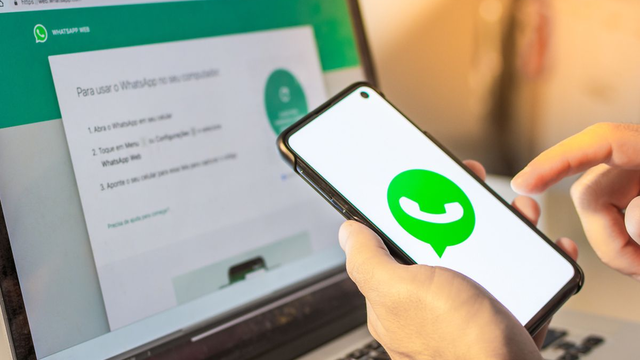Cara Buka WhatsApp Web di HP Jarang yang Tahu, Ternyata Mudah
Cara Buka WhatsApp Web di HP Jarang yang Tahu menjadi salah satu fitur yang sangat berguna bagi pengguna WhatsApp yang ingin mengakses pesan mereka melalui perangkat komputer. Namun, banyak yang tidak menyadari bahwa WhatsApp Web juga dapat diakses melalui HP. Ya, Anda bisa membuka WhatsApp Web di ponsel Anda, dan prosesnya sangat mudah. Bagi Anda yang belum tahu caranya, simak penjelasan berikut ini, yang akan membantu Anda mengakses WhatsApp Web dengan mudah langsung dari ponsel Anda.
Kenapa WhatsApp Web di HP Bisa Berguna?
Sebagian besar pengguna sudah terbiasa menggunakan WhatsApp Web di komputer atau laptop untuk mempermudah komunikasi. Namun, tahukah Anda bahwa WhatsApp Web juga bisa digunakan di HP Anda? Fitur ini sangat berguna, terutama bagi Anda yang ingin menggunakan WhatsApp Web tanpa harus membuka laptop atau PC. Misalnya, saat Anda ingin mengakses WhatsApp di ponsel lain atau memindahkan percakapan dari perangkat yang berbeda, WhatsApp Web di HP bisa menjadi solusi praktis. Selain itu, fitur ini juga memungkinkan Anda untuk mengelola pesan dan media dengan lebih fleksibel, tanpa harus terikat pada satu perangkat saja.
Langkah-Langkah Membuka WhatsApp Web di HP
Berikut adalah langkah-langkah mudah yang dapat Anda ikuti untuk membuka WhatsApp Web di HP:
1. Buka Browser di HP Anda
Langkah pertama yang perlu Anda lakukan adalah membuka browser di ponsel Anda. Anda bisa menggunakan browser apapun, baik itu Google Chrome, Mozilla Firefox, Safari, atau yang lainnya.
2. Akses Situs Web WhatsApp
Selanjutnya, ketikkan alamat URL WhatsApp Web di bar pencarian browser Anda, yaitu web.whatsapp.com. Namun, jangan langsung tekan Enter. Biasanya, Anda akan diarahkan ke halaman utama WhatsApp yang menampilkan QR code untuk masuk ke WhatsApp Web.
3. Aktifkan Mode Desktop
Untuk membuka WhatsApp Web di ponsel, Anda perlu mengaktifkan mode desktop pada browser Anda. Caranya cukup mudah, klik ikon tiga titik di sudut kanan atas browser (atau menu lainnya, tergantung browser yang Anda gunakan), lalu pilih opsi “Desktop Site” atau “Desktop Mode”. Ini akan mengubah tampilan halaman menjadi versi desktop, yang memungkinkan Anda untuk melihat QR code WhatsApp Web.
4. Scan QR Code dengan WhatsApp di HP Lain
Sekarang, buka aplikasi WhatsApp di ponsel utama Anda. Pada halaman utama WhatsApp, klik ikon tiga titik di sudut kanan atas dan pilih “WhatsApp Web”. Setelah itu, aplikasi WhatsApp di ponsel Anda akan meminta Anda untuk memindai QR code yang muncul di layar HP lain (atau di browser ponsel Anda). Gunakan kamera ponsel untuk memindai QR code tersebut.
5. Mulai Menggunakan WhatsApp Web di HP
Setelah QR code berhasil dipindai, WhatsApp Web akan terbuka di browser HP Anda. Anda kini bisa mengakses pesan, mengirim foto atau video, serta melakukan aktivitas lainnya layaknya menggunakan WhatsApp di desktop. Semua percakapan Anda akan terhubung dan bisa diakses di perangkat ini.
Keuntungan Menggunakan WhatsApp Web di HP
Mengakses WhatsApp Web di HP memberikan beberapa keuntungan. Pertama, Anda bisa mengakses WhatsApp melalui perangkat lain selain ponsel utama Anda, yang sangat berguna jika Anda ingin memisahkan penggunaan personal dan pekerjaan. Kedua, Anda tidak perlu mengandalkan aplikasi WhatsApp di ponsel utama yang mungkin sedang mengalami masalah teknis atau baterai habis. Ketiga, mengakses WhatsApp Web via HP memberi fleksibilitas lebih saat Anda tidak membawa laptop atau komputer.
Baca juga : Ini 21 Tempat Nonton Film Online Resmi
Hal yang Perlu Di perhatikan
Meskipun WhatsApp Web di HP sangat praktis, ada beberapa hal yang perlu di perhatikan. Pastikan Anda selalu menjaga keamanan QR code yang di pindai, karena ini adalah metode untuk mengakses akun WhatsApp Anda. Selain itu, pastikan koneksi internet di ponsel Anda stabil agar pengalaman menggunakan WhatsApp Web berjalan lancar.
Membuka WhatsApp Web di HP sebenarnya sangat mudah dan bisa menjadi solusi praktis ketika Anda ingin mengakses WhatsApp tanpa harus membuka laptop atau komputer. Dengan mengikuti langkah-langkah di atas, Anda bisa segera menikmati semua fitur WhatsApp Web langsung di ponsel Anda. Jadi, jika Anda belum mencobanya, sekarang saatnya untuk memanfaatkan fitur ini demi kemudahan komunikasi yang lebih fleksibel!